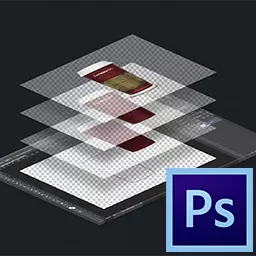
Spojite slojeve u Photoshopu znači kombiniranje dva ili više slojeva u jedan. Da bismo razumjeli što je "lijepljenje" i za koje treba koristiti, analizirat ćemo jednostavan primjer. Na primjer, vi u kolagu nacrtali su oblak s grmljavinom i zatvarač. Zatim ih zajedno kombinirajte kako biste dodali tamne nijanse u korekciju boja i neku vrstu učinka zatamnjenja. Poslujemo se s time kako lijepiti slojeve u Photoshopu.
Kombiniranje slojeva u Photoshopu
Razmotriti takav primjer: imate sliku - to je ALI , Postoji još jedna slika - to B. , Oba su na različitim slojevima, ali u jednom dokumentu. Svaki od njih može se uređivati odvojeno jedan od drugoga. Onda ste glumi ALI i B. i dobiva se nova slika - to U koji se također mogu uređivati, ali učinci će biti ravnomjerno na obje slike. Desnom tipkom miša kliknite sloj palete. Pojavljuje se padajući izbornik, gdje ćete vidjeti tri opcije na dnu:
- Kombinirati slojeve
- Kombinirati vidljivo
- Voditi
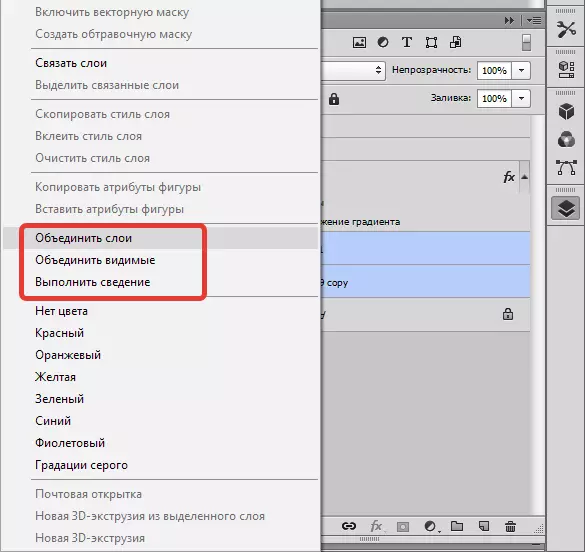
Ako desnom tipkom miša kliknete samo jedan odabrani sloj, umjesto prve opcije bit će "Kombinirajte s prethodnim".
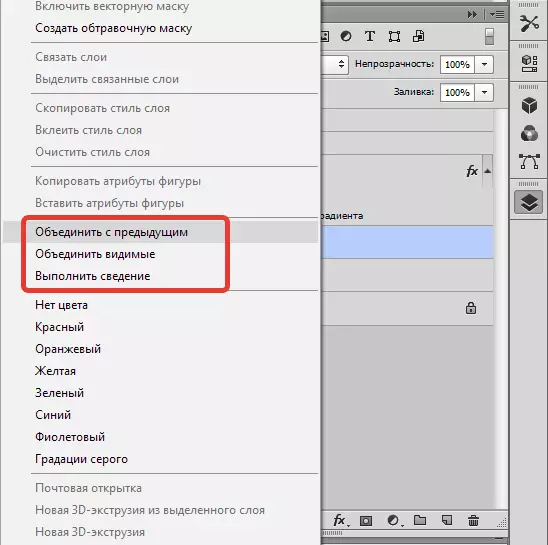
Okrenimo se analizi svih naredbi.
Metoda 1: Funkcija "Kombinirajte slojeve"
Uz ovu naredbu, možete lijepiti dva ili više slojeva koje ste odabrali miša. Izbor se provodi na dva načina:
- Kliknite na tipku Ctrl I kliknite na one minijature koje treba kombinirati. Ova metoda je poželjna zbog jednostavnosti, praktičnosti i svestranosti. Ova metoda pomaže, ako trebate lijepiti slojeve na različitim mjestima na paleti, udaljivati jedan od drugoga.
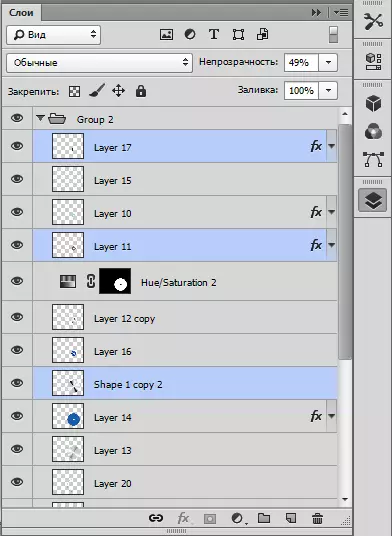
- Ako trebate kombinirati skupinu slojeva pored druge - stezaljku ključ Pomak. , Kliknite na početni sloj na glavi grupe, a zatim bez oslobađanja tipki, posljednje u ovoj skupini.
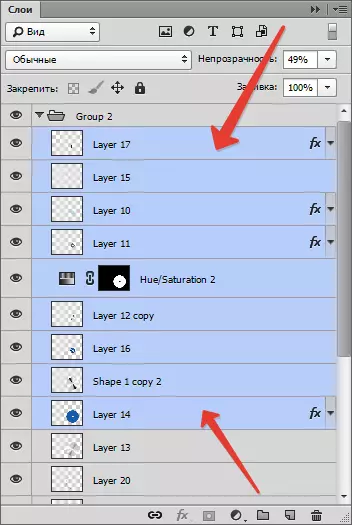
Metoda 2: Funkcija "Kombinirajte vidljive"
Ukratko, vidljivost je mogućnost onemogućivanja / omogućavanja prikaza slike. Tim "Kombinirajte vidljive" Trebate kombinirati sve vidljive slojeve jednim klikom. U tom slučaju, one gdje je vidljivost s invaliditetom ostat će netaknuta u dokumentu. Ovo je važan detalj: na njemu je izgrađen sljedeći tim.
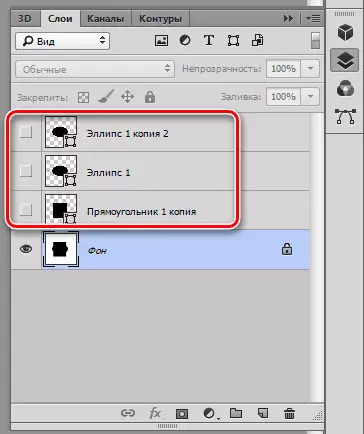
Metoda 3: Funkcija "Izvođenje manjih"
Ova naredba s jednim klikom svih slojeva odmah glumi. Ako su među njima bili nevidljivi, Photoshop će otvoriti prozor u kojem će se potvrditi postupke djelovanja kako bi dovršili njihovo uklanjanje.
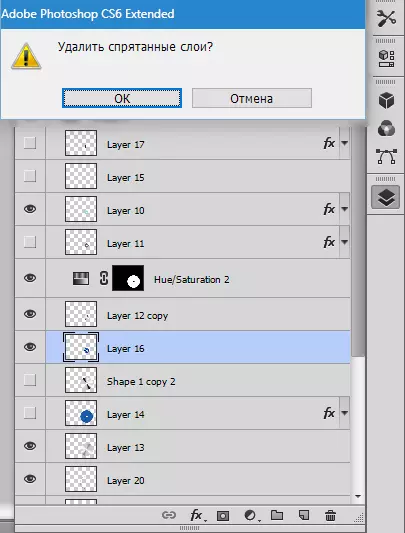
Sada znate kako kombinirati dva sloja u Photoshopu.
